javac コンパイルにはどのようなプロセスが含まれますか?

javac コンパイルにはどのようなプロセスが含まれますか?
Java コンパイル プロセスは主に次のステップに分かれています:
1 . 字句解析 : ソース コード内の文字 (さまざまなキーワード、変数など) を、単一文字に対するプログラム作成の最小単位であるトークンのセットに変換します。トークンはコンパイル プロセスの最小単位です。
2. 構文分析: トークンのコレクションを抽象構文ツリーに構築します。構文ツリーの各ノードは、コード内の構文構造 (パッケージ、タイプ、インターフェイス、修飾子など) を表します。
3. シンボル テーブルを入力します: シンボル テーブルは、シンボル アドレスとシンボル情報のセットで構成されるテーブルです。シンボル テーブルを埋めるプロセスを終了すると、各抽象構文ツリー (および package-info.java) の最上位ノードを含む保留リストが生成されます。
4. プラグイン注釈プロセッサは注釈を処理します: 注釈プロセッサは、抽象構文ツリーの任意の要素を追加、削除、または変更できます。したがって、注釈プロセッサが構文ツリーを変更するたびに、注釈プロセッサが構文ツリーを変更しなくなるまで、ステップ 1、2、および 3 が再実行されます。各サイクルプロセスはラウンドと呼ばれます。
5. セマンティック分析: 構文ツリー構造が正しいソース プログラムを状況に応じてレビューします。
注釈チェック: 変数が宣言されているかどうか、変数と代入型が一致しているかどうかなど、および定数の折りたたみを含みます。
データと制御フローの分析: プログラム コンテキスト ロジックのさらなる検証。使用前に変数に値が割り当てられているかどうか、メソッドに戻り値があるかどうか、例外が正しく処理されるかどうかなどが含まれます。
6. 構文シュガーのデコード: 高度な構文 (ジェネリック、変数パラメーター、アンボックス化など) を基本的な構文構造に変換します。これらは、仮想マシンの実行中はサポートされません。高度な構文。
7. バイトコードの生成: 少量のコード追加と変換作業を実行しながら、構文ツリーとシンボル テーブルの情報をバイトコードに変換してディスクに書き込みます。
上記の内容の大部分は、「Java 仮想マシンの詳細な理解」 -- Zhou Zhiming からの抜粋です。
推奨チュートリアル: 「java チュートリアル 」
以上がjavac コンパイルにはどのようなプロセスが含まれますか?の詳細内容です。詳細については、PHP 中国語 Web サイトの他の関連記事を参照してください。

ホットAIツール

Undresser.AI Undress
リアルなヌード写真を作成する AI 搭載アプリ

AI Clothes Remover
写真から衣服を削除するオンライン AI ツール。

Undress AI Tool
脱衣画像を無料で

Clothoff.io
AI衣類リムーバー

Video Face Swap
完全無料の AI 顔交換ツールを使用して、あらゆるビデオの顔を簡単に交換できます。

人気の記事

ホットツール

メモ帳++7.3.1
使いやすく無料のコードエディター

SublimeText3 中国語版
中国語版、とても使いやすい

ゼンドスタジオ 13.0.1
強力な PHP 統合開発環境

ドリームウィーバー CS6
ビジュアル Web 開発ツール

SublimeText3 Mac版
神レベルのコード編集ソフト(SublimeText3)

ホットトピック
 7868
7868
 15
15
 1649
1649
 14
14
 1407
1407
 52
52
 1301
1301
 25
25
 1244
1244
 29
29
 JavacとJavaの違い
Oct 25, 2023 pm 02:54 PM
JavacとJavaの違い
Oct 25, 2023 pm 02:54 PM
Javac と Java の違いは、主に機能、パラメータ構成、使用シナリオ、コンパイル プロセスと実行プロセス、対話性、バージョン互換性に反映されます。詳細な紹介: 1. 機能 Javac は Java コンパイラです. その主な機能は Java ソース コードをバイトコードにコンパイルして実行可能なクラス ファイルを生成することです. Java コマンドは Java ランタイム環境の一部です. その主な機能は Java プログラムを実行することですまたはjarパッケージ; 2. パラメータ構成、JavacとJavaのパラメータ構成も異なります、など
 javac が内部コマンドまたは外部コマンドとして認識されない
Mar 21, 2024 pm 03:47 PM
javac が内部コマンドまたは外部コマンドとして認識されない
Mar 21, 2024 pm 03:47 PM
「javac は内部コマンドでも外部コマンドでもありません」エラーは、システムが javac コマンドを認識しないことを示します。 javac は、Java ソース コードをバイトコードにコンパイルするために使用される Java コンパイラです。このエラーは通常、次の場合に発生します。 ※Java Development Kit(JDK)はインストールされていません。 ※JDKのインストールパスは環境変数に追加されません。
 javaが成功した場合とjavacが失敗した場合の問題の解決方法
Mar 21, 2024 pm 03:51 PM
javaが成功した場合とjavacが失敗した場合の問題の解決方法
Mar 21, 2024 pm 03:51 PM
解決手順には、JDK インストールの確認、JDK インストール パスの検索、JDK の bin ディレクトリの PATH 環境変数への追加、環境変数の確認、javac バージョンの確認、JDK の再インストール、絶対パスを使用して javac を実行し、変更を加えた後に再起動するには、コマンド ライン ウィンドウを使用します。
 Java 公式ノート: Java プログラムの作成と実行
Apr 12, 2023 am 08:49 AM
Java 公式ノート: Java プログラムの作成と実行
Apr 12, 2023 am 08:49 AM
Java をインストールし、Java プログラムを作成して実行したいと思うかもしれません。ただし、その前に、Java は C、C++、Python とは少し異なるため、事前に理解しておく必要のある概念がいくつかあります。コンパイルと実行 私たちは英語のコードをテキスト ファイルに記述します。この英語のコードはコンピュータには理解できないため、コンピュータが認識して実行できる形式に変換する必要があります。この変換は「コンパイラ」によって完了されます。一部の言語にはコンパイラーがありませんが、Java にはコンパイラーがあります。コンパイラによって変換されたファイルは、通常、バイナリ ファイル、または実行可能ファイルと呼ばれます。ファイルの内容が英語からバイトコードに変更されます。バイトコードを理解できるのはコンピュータだけであり、人間は理解できないため、気にする必要はありません。作成したコードが正しく機能することを確認するだけで十分です。
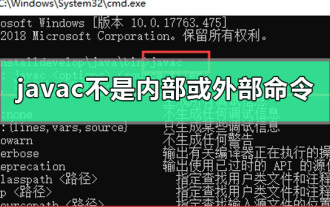 「javac は内部コマンドでも外部コマンドでもありません」問題の解決方法
Jan 03, 2024 am 09:44 AM
「javac は内部コマンドでも外部コマンドでもありません」問題の解決方法
Jan 03, 2024 am 09:44 AM
javac が内部コマンドまたは外部コマンドではない場合はどうすればよいですか? 環境変数やその他の設定を使用した後、ユーザーはこの状況に遭遇することがよくあり、その結果、正常に使用できなくなります。この問題は、不適切な設定または環境が原因である可能性があります。 javac が内部コマンドまたは外部コマンドではない場合の対処方法: 1. Java インストールの下で bin ディレクトリを見つけて実行し、入力すると、プロンプトが表示されます。環境設定に問題があることを示しています。 2. 次に入力を開きます。 3. Java 関連のパスに余分なセミコロンやカンマなどの余分な記号がないか確認します。上の図に示すように、通常のパスは、正解: 間違い: 4 です。間違えた後、右クリックし、クリックして 5 を選択し、左側の 6 を開いてから、
 javac は内部コマンドまたは外部コマンド、または操作可能なプログラムとして認識されません
Aug 02, 2023 am 11:57 AM
javac は内部コマンドまたは外部コマンド、または操作可能なプログラムとして認識されません
Aug 02, 2023 am 11:57 AM
javac は内部または外部コマンドではなく、操作可能なプログラムではありません。解決策: 1. JDK が正しくインストールされているかどうかを確認します。2. 環境変数を構成し、システムのプロパティ ウィンドウを開き、[システムの詳細設定] をクリックし、[環境設定] をクリックします。 「変数」ボタンをクリックし、「システム環境変数」で「Path」変数を見つけて「編集」ボタンをクリックし、変数値の末尾に JDK インストール パスを追加します。 3. JDK インストール パスを確認します。 4.ファイアウォールとウイルス対策ソフトウェア; 5. JDK を再インストールします。
 javac が内部コマンドでも外部コマンドでもないという根本的な解決策を調べる
Mar 29, 2024 pm 04:42 PM
javac が内部コマンドでも外部コマンドでもないという根本的な解決策を調べる
Mar 29, 2024 pm 04:42 PM
javac が Java の内部コマンドまたは外部コマンドではない場合の解決策 Java プログラミングのプロセスでは、多くの場合、コマンド ライン ウィンドウを使用して javac コマンドを実行し、Java ソース コード ファイルをコンパイルします。しかし、javacコマンドを実行すると、「javacは内部コマンドでも外部コマンドでもありません」というエラーメッセージが表示され、Javaプログラムを正常にコンパイルできない場合があります。この記事では、この問題の根本原因を調査し、具体的なコード例とともに解決策を提供します。 1. 生きていく上での問題の根本原因の分析
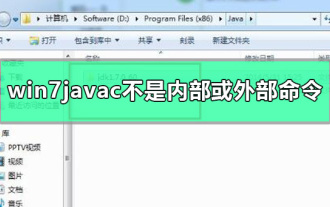 win7javac が内部コマンドまたは外部コマンドとして認識されない場合はどうすればよいですか?
Dec 23, 2023 am 09:57 AM
win7javac が内部コマンドまたは外部コマンドとして認識されない場合はどうすればよいですか?
Dec 23, 2023 am 09:57 AM
win7 で javac を使用すると、javac が正常に動作しないという問題が多くのユーザーに発生しますが、実際には、これは jdk がインストールされていないため、正常に動作しないことが原因です。 win7javac が内部コマンドまたは外部コマンドではない場合はどうすればよいですか: 1. まず、jdk と jre が正常にインストールされているかどうかを確認します。インストール完了後、使用する設定を行った後、以下の操作を行ってください。 2. 環境変数設定を開き、変数値を検索して編集し、インストール場所に次のように入力します。 3. 次に、変数値を見つけます。 4 を入力し、開いて入力します。確認して保存した後、通常の設定を実行して使用できます。




